Peritabasundan.com – Password Gmail dapat ditemukan di ponsel dan laptop. Anda dapat menggunakan metode ini untuk masuk ke perangkat baru atau mengakses email dari komputer orang lain.
Sudah menjadi hal biasa bagi kita untuk lupa kata sandi untuk beberapa akun di layanan online seperti Gmail. Apalagi jika password yang digunakan tiap layanan berbeda-beda.
Selain itu, Google jarang meminta password Gmail karena pengguna login secara otomatis saat menggunakan perangkat yang sama. Biasanya, ketika pengguna menggunakan layanan Gmail dari lokasi berbeda, Google meminta kata sandi untuk perangkat yang sama.
Baca Juga: Xiaomi Hapus Fitur Populer Pengguna, Dapat Peringatan Google
Namun, ada cara untuk mengetahui kata sandi Gmail. Rangkuman Selasa (16/4/2024) adalah sebagai berikut:
Melihat kata sandi Gmail melalui laptop
Perlu diperhatikan bahwa cara ini bisa dilakukan jika Anda sudah mengaktifkan fitur simpan otomatis kata sandi di Chrome. Begini caranya:
- Buka peramban Laptop Google Chrome
- Pastikan Anda masuk ke aplikasi atau telah menambahkan akun Gmail
- Pindahkan kursor ke pojok kanan atas dan klik ikon tiga titik. Itu menu pengaturan atau menyesuaikan dan mengontrol Google Chrome
- Pilih menu “Pengaturan” dan tunggu hingga tab baru muncul
- Buka opsi “IsiOtomatis” dan klik “Kata Sandi”.
- Gulir ke bawah dan Anda akan melihat banyak akun tersimpan dan kata sandinya
- Untuk melihat kata sandi Gmail Anda, klik ikon “Tampilkan Kata Sandi” yang ditandai dengan logo mata.
- Password Gmail akan otomatis muncul
- Lalu, tekan Ctrl + V untuk menyalin kata sandi email
- Jika sudah, Anda bisa mencoba login kembali ke akun Gmail Anda.
Cara Melihat Password Google di Ponsel
- Buka aplikasi Google Chrome di ponsel cerdas Anda
- Ketuk ikon tiga titik di pojok kanan atas dan pilih menu “Pengaturan”.
- Gulir ke bawah layar ponsel Anda dan pilih opsi “Kata Sandi”.
- Pilih akun Gmail dan tunggu beberapa menit hingga muncul menu Edit Password
- Ketuk ikon mata untuk melihat kata sandi Gmail Anda. Biasanya Anda akan diminta memasukkan kode kunci layar, PIN, atau sidik jari untuk melihatnya
- Jika sudah, salin kata sandinya dan login kembali ke akun Gmail Anda.
Baca Juga: Google Play Store Versi Terbaru: Bisa Download 2 Aplikasi Sekaligus
Masuk tanpa kata sandi menggunakan fitur Kunci Sandi
Beberapa waktu lalu, Google mengumumkan fitur baru bernama Basques. Fitur ini memungkinkan pengguna untuk masuk ke Akun Google mereka tanpa menggunakan kata sandi.
Oleh karena itu, pengguna dapat masuk ke akunnya menggunakan metode selain kata sandi, seperti sidik jari, pengenalan wajah, PIN, atau kunci keamanan lainnya.
Untuk menggunakannya, buka g.co/passkeys terlebih dahulu. Selanjutnya akan tertulis “Verifikasi bahwa Anda menggunakan kunci sandi Anda”. “Perangkat meminta sidik jari, wajah, atau kunci layar.”
Jangan lupa untuk memastikan bahwa Anda adalah orang yang tepat untuk mengakses akun tersebut dan klik tombol Lanjutkan. Jangan lupa untuk mengaktifkan otentikasi pada perangkat.

“Penulis. Pencipta. Tak dapat mengetik dengan sarung tinju terpasang. Penggemar web. Spesialis makanan. Analis.”


/https%3A%2F%2Fasset.kgnewsroom.com%2Fphoto%2Fpre%2F2022%2F11%2F22%2Facc19f23-69dd-4202-94d3-74e1491ccbb7_jpg.jpg)



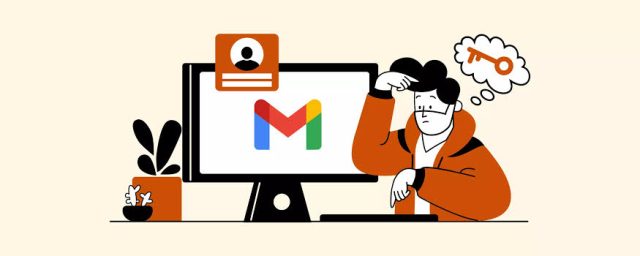
More Stories
Cara Membuat Stiker WhatsApp di HP Android Tanpa Aplikasi Ketiga
2 cara membagi layar laptop menjadi 2 dengan mudah dan cepat di Windows 11
WhatsApp menyiapkan fitur telepon tanpa menyimpan semua nomor halaman